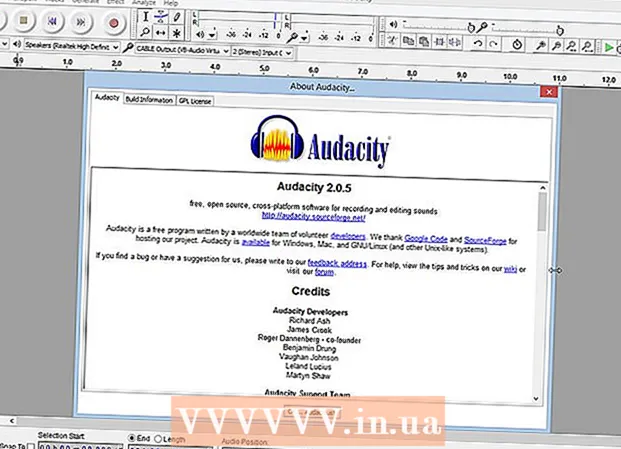Forfatter:
Lewis Jackson
Oprettelsesdato:
5 Kan 2021
Opdateringsdato:
1 Juli 2024

Indhold
Denne artikel viser dig, hvordan du opretter et specielt link, der giver andre mulighed for at abonnere på din YouTube-kanal fra ethvert websted. Når nogen klikker eller rører ved dette link på din hjemmeside eller din sociale profil, bliver de straks omdirigeret til din registreringsside.
Trin
Metode 1 af 2: Brug en lommeregner
Adgang https://www.youtube.com ved hjælp af en webbrowser. Hvis du ikke er logget ind på din konto, skal du klikke på knappen LOG IND (Log ind) øverst til højre på siden for at gøre dette med det samme.

Klik på profilikonet øverst til højre på siden for at udvide menuen.
Klik på Din kanal (Din kanal) er tæt på toppen af menuen. Dette åbner kanalens startside.

Fremhæv URL-stien i adresselinjen. Du kan gøre dette ved at klikke på en adresse øverst i browseren.
Trykke ⌘ Cmd+C (på Mac) eller Ctrl+C (på Windows) for at kopiere URL-stien til din computers udklipsholder.

Åbn en teksteditor på din computer. Hvis du bruger Windows, skal du prøve det Notesblok eller Wordpad i menuen Start. Hvis du bruger en Mac, skal du vælge TextEdit eller sider i mappen Programmer.
Højreklik på den tomme side, og vælg sæt ind (Sæt ind). Du skal se den kopierede URL vises her.
Mere ? sub_confirmation = 1 i slutningen af URL'en. Tilføj ikke mellemrum; du skal bare tilføje dette efter slutningen af URL'en.
- F.eks. Hvis den indsatte URL-sti er https://www.youtube.com/user/WikiHow?view_as=subscriber det vil nu skifte til https://www.youtube.com/user/WikiHow?view_as=subscriber?sub_confirmation=1.
Kryds URL-stien til udklipsholderen. Du kan gøre dette ved at fremhæve URL'en og trykke på ⌘ Cmd+C (på Mac) eller Ctrl+C (på Windows).
Åbn hvor du vil indsætte stien. Dette kan være hvor som helst, der giver dig mulighed for at indtaste en URL, inklusive dit websteds HTML-kode, profiler på sociale medier og en e-mail-signatur. Hvis du bruger et socialt netværk, indsætter du linket i feltet "Website" eller "URL".
- Lær hvordan du opretter en URL i HTML for at lære at tilføje stien til den oprindelige HTML-kode på en webside.
- Hvis du vil indsætte koden på de personlige sider på sociale netværk som Instagarm eller Twitter, skal du bruge en URL-afkortningstjeneste, så adressen ikke er lang og forvirrende. Nogle populære muligheder er Tiny.cc eller Bitly.
Højreklik i datainputfeltet, og vælg sæt ind (Sæt ind). Du skal se den kopierede URL vises på denne side.
- Husk at gemme koden og / eller opdatere siden for at gemme ændringerne.
Metode 2 af 2: Brug telefon eller tablet
Åbn YouTube på din telefon eller tablet. Det er en app med et rødt rektangel, der indeholder en hvid trekant, der peger til højre. Du finder normalt denne app på din startskærm eller i en appskuffe.
- Hvis du bruger Android, skal du sørge for at have en app, der tillader redigering af tekst. Du kan downloade ethvert tekstredigeringsprogram ovenfor Legetøjsbutik, såsom Monospace, Google Docs eller Text Editor.
Tryk på dit profilbillede i øverste højre hjørne af skærmen.
Røre ved Din kanal (Din kanal) er tæt på toppen af menuen.
Tryk på den lodrette trepunktsmenu ⁝ øverst til højre på YouTube.
Røre ved Del (Del) for at åbne delingsmulighederne på din telefon eller tablet.
Tryk på indstillinger Kopier link (Kopier sti) eller Kopi (Kopi) på nogle Android-versioner. Dette kopierer kanalens URL-sti til udklipsholderen.
Åbn appen Bemærkninger (Bemærk). Hvis du har en iPhone eller iPad, bruger du Notes-appen med et gult, hvidt og gråt ikon for note-papir. Hvis du bruger Android, kan du bruge Google Docs eller enhver anden app, der tillader dataindtastning.
Berør og hold et indtastningsfelt. Du skal se en lille menu dukke op efter et par sekunder.
Røre ved sæt ind (Sæt ind). Du skal se den kopierede URL vises på denne side.
Mere ? sub_confirmation = 1 i slutningen af URL'en. Tilføj ikke mellemrum; du skal bare tilføje dette efter slutningen af URL'en.
- F.eks. Hvis den indsatte URL-sti er https://www.youtube.com/user/WikiHow?view_as=subscriber det vil nu skifte til https://www.youtube.com/user/WikiHow?view_as=subscriber?sub_confirmation=1.
Kopier den nye URL. For at gøre dette skal du trykke på og holde en del af URL'en nede, trække markeringen for at fremhæve hele stien med en anden farve og derefter vælge. Kopi i menuen.
- Du bliver nødt til at røre og holde den fremhævede sti nede for at se markeringen Kopi i menuen.
Åbn, hvor du vil indsætte stien. Dette kan være hvor som helst, der giver dig mulighed for at indtaste en URL, inklusive dit websteds HTML-kode, profiler på sociale medier og en e-mail-signatur. Hvis du bruger et socialt netværk, indsætter du linket i feltet "Website" eller "URL".
- Lær hvordan du opretter en URL i HTML for at lære at tilføje stien til den oprindelige HTML-kode på en webside.
- Hvis du vil indsætte koden på de personlige sider på sociale netværk som Instagarm eller Twitter, skal du bruge en URL-afkortningstjeneste, så adressen ikke er lang og forvirrende. Nogle populære muligheder er Tiny.cc eller Bitly.
Berør og hold indtastningsfeltet, og vælg derefter sæt ind (Sæt ind). Du skal se linket til din kanals abonnement her.
- Husk at gemme koden og / eller opdatere siden for at gemme ændringerne.